A számítógép [FIXED] bekapcsolásakor az EFI-héjba ragadtam
A bootloops és a BSOD-ok minden PC-felhasználónak végül be kell futnia. A lényeg nem pánik, és próbálja levonni, mi okozza a problémát. Ebben az esetben néhány felhasználó beragadt az EFI Shell-be a PC újraindítása után.
Néhány esetben a hiba előzte meg a hirtelen leállást, míg mások nem tapasztaltak semmit szokatlan az EFI Shell hibája előtt. 3 lehetséges megoldást találtunk a problémára, és az alábbiakat tettük.
Hogyan javítható az EFI Shell hibák a számítógép indításakor
- Dugja be a HDD-t egy másik portba
- Az MSI Fast Boot vagy az UEFI Boot letiltása BIOS-ban
- Távolítsa el a CMOS akkumulátort
1. megoldás - Dugja be a HDD-t egy másik portba
Az első lépés, amellyel lehetséges megoldás lehet, a HDD port megváltoztatása. Úgy látszik, hogy a SATA-portok átkapcsolásával egyes felhasználók sikerült kiszabadítaniuk az EFI-t (Extensible Firmware Interface). Ez természetesen bizonyos hardver alapú problémákra mutat, így bár a számítógépe bekapcsolódhat a rendszerbe, mindig fél a HDD-ről, vagy kevésbé valószínű, hogy az alaplap-problémák.
Ezen túlmenően, ha perma-stuck a boot hurokban, próbálja meg kikapcsolni a számítógépet, és kapcsolja be a RAM kártyákat. Ha két RAM-bot van, változtassa meg a pozíciókat. Az is jó ötlet, hogy az összes USB-eszközt húzza ki az egyetlen kivételként.
Próbálkozzon újra az indítással, és keresse meg a változtatásokat. Ha elérheti a Boot beállításokat, győződjön meg róla, hogy a merevlemez a lista tetején van. Ha nem látja a merevlemezt a rendszerindító meghajtók listájában, valószínűleg egy hardverproblémát vizsgálunk.
2. megoldás - Az MSI Fast Boot vagy az UEFI Boot letiltása BIOS-ban
Minden alaplap OEM-nek van néhány konkrét beállítása. Némelyikük azonban trükkök, az olyan funkciók, mint az MSI Fast Boot, gyakran használatosak a rendszer indításához.
Úgy tűnik azonban, hogy ez a funkció nem működik a Windows 10 rendszerben. Néhány felhasználó képes volt kilépni az EFI Shell-ből a funkció letiltásával.
Alternatív megoldásként, ha valahol az EFI beállításaiban van UEFI rendszerindítás, tiltsa le azt. Ez egy másik lehetséges oka a kérdésnek. Ezenkívül próbálja meg visszaállítani az EFI beállításait gyári alapértékekre. Így biztos lehet benne, hogy nem történt változás.
3. megoldás - Távolítsa el a CMOS-akkumulátort
Végül, ha az előző lépések közül egyik sem jutott ki az EFI Shell-ből, csak egy megoldást javasolhatunk. Nevezetesen, a BIOS / UEFI konfiguráció megsérülhet, és az egyetlen lehetséges módja annak megoldására, abban az állapotban, hogy eltávolítja a CMOS akkumulátort.
Így az összes gyorsítótárazott konfiguráció visszaáll, és képesnek kell lennie arra, hogy a rendszerbe induljon. Természetesen ez azt jelenti, hogy minden HDD működik.
Ez nem egészen nehéz dolog. Csak kapcsolja ki a számítógépet, és távolítsa el az összes kábelt. Hozzáférés az ügy belsejéhez, és valahol az alaplap közepén egy kézfigyelő akkumulátort kell látnia. Távolítsa el és helyezze be újra. Dugja be mindent, és adjon neki egy újat. Ha a merevlemezt felismeri és beállítja az első rendszerindítási opciónak, fontolja meg a rendszer újratelepítését. Csak ne felejtse el biztonsági menteni a fájlokat.
Abban az esetben, ha alternatív megoldásainkat elfelejtettük megemlíteni, győződjön meg róla, hogy az alábbi megjegyzések részben találja meg nekünk.


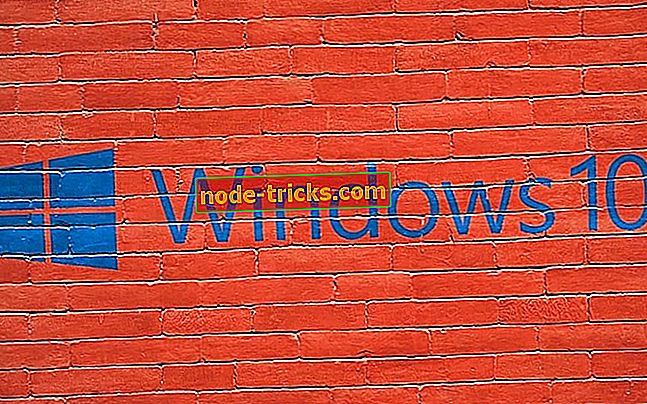


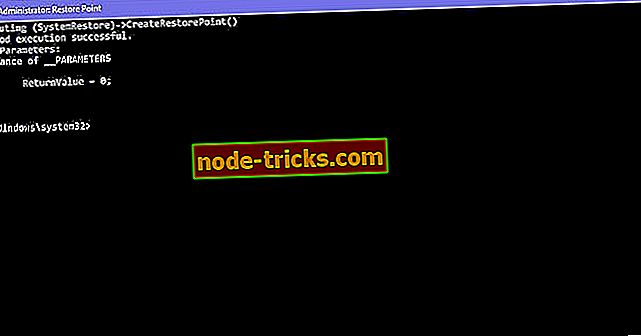
![A Tiworker.exe nagy lemezhasználat a Windows 10, 8.1 vagy 7 rendszerben [FIXED]](https://node-tricks.com/img/fix/669/tiworker-exe-high-disk-usage-windows-10.jpg)

